1. Først logger du deg inn på shellet som vanlig. Skriv 'meny', og du vil få opp en oversikt over noen install metoder for forskjellige applications. Nå skal "muh" installeres, denne prosessen starter du ved å skrive "install-muh".
2. Når du har startet installasjons-programmet, vil du få opp ett vindu som vist under. Denne menyen er meget enkel å bruke, bare klikk deg frem til ønsket oppsett.

3. Configen er egentlig ferdig når du er ferdig med å sette ønsket innstillinger,
men ønsker du å endre på andre ting, kan du simpelten gå inn og endre filen manuelt. SKAL DU IKKE
GJØRE ANDRE ENDRINGER, HOPP DIREKTE TIL STEG 5!
Det gjør du ved å gå inn i en katalog som ligger i ditt $HOME directory, - som heter ".muh".
Skriv "cd .muh" for å komme inn i den. Så editerer man muhrc filen, ved å skrive "pico muhrc". Da
kommer du
inn i config filen.
4. Etter at disse tingene er endret, så velger du å slutte å editere config filen. Dette gjør man ved CTRL+X, og lagre filen som det samme.
5. For å starte bounceren MUH, skriver du bare "muh".
6. Nå som muh er oppe og kjører, bør du koble deg til muh for å være på IRC også. Hvordan man setter opp mIRC for dette finner du her.
Først så starter man mIRC, også går inn på "File -> Options". Her inne
velger man å legge til en ny ircserver. ("Add")
Det er VIKTIG at man har servername det SAMME som vhost, da porten bindes
til vhosten.
Det er også viktig at man husker den porten som man satt muh til å lytte
til, i dette tilfellet port 54321. Dette må du
skrive inn i "Port(s)". Det er også viktig å huske passordet man satt i
config filen til muh, i dette tilfellet er det brukt
"muh#12435". Dette skrives inn i "Password".
Det kan også være en idè å velge en gruppe for serveren, for eksempel
"host-IT", slik at serveren er lett å finne igjen.
Dette er ikke gjort i dette tilfellet.
Instillingene valgt i dette eksemplet kan bli sett i bildet under.

11. Når dette er gjort, så velger man så riktig ircserver og kobler seg til denne. I dette tilfellet er serveren "muh for hostIT". Man er nå koblet til muh-bounceren, som ligger på IRC. De kanalene som man joiner vil fortsatt være der når man quiter mIRC. Muh vil også lagre meldinger som blir sendt til deg, og disse kan leses ved "/muh read" i mIRC. (Slettes ved å skrive "/muh del")
Velkomst beskjeden man får når man kobler seg til muh kan bli sett i bildet under.

Hvis man vil gjøre endringer til muhrc filen, så er det lurest å drepe muh først, også editere filen. Når man dreper muh, så quiter den også IRC.
For å drepe muh, skriver du "/muh die" i mIRC.
 KUNDESIDER
KUNDESIDER VISSTE DU AT...
VISSTE DU AT... Copyright © 2002-2018 HOST-IT | Telefon 918 000 98 | Org. nr. 981 891 546 | Kontaktinformasjon | Gratis søppelpost-filter
Copyright © 2002-2018 HOST-IT | Telefon 918 000 98 | Org. nr. 981 891 546 | Kontaktinformasjon | Gratis søppelpost-filter